怎么降低Win7电脑CPU使用率|Win7电脑降低CPU使用率的教程
发布时间:2019-09-04 16:10:28 浏览数: 小编:wenxiang
CPU是Win7电脑的核心之一,但是CPU使用率高一直是大家最难以解决的问题了,因为CPU使用率一高,Win7电脑的反应就逐渐变慢,影响其他软件正常运行,那有没有方法可以来把Win7电脑CPU使用率降低呢?这个问题小编也有思考,后来有人告诉我一个方法,尝试了之后还挺有效的,下面小编就把降低Win7电脑CPU使用率的方法分享给大家。
相关阅读:Win7电脑CPU温度过高怎么办
降低cpu使用率操作方法:
相关阅读:Win7电脑CPU温度过高怎么办
降低cpu使用率操作方法:
方法一:减少电脑启动服务项。点电脑桌面左下角的“开始”菜单,在运行内输入msconfig,如图:
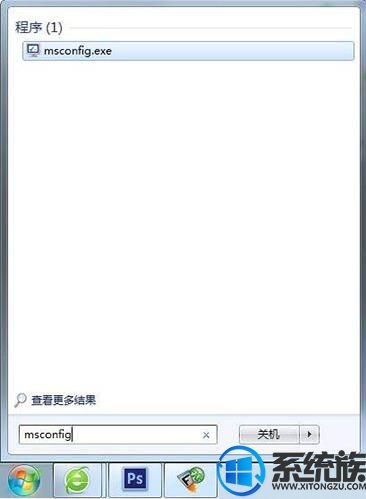
输入完之后按回车进入启动设置项,在这里找到启动,取消不需要的启动项,如图:
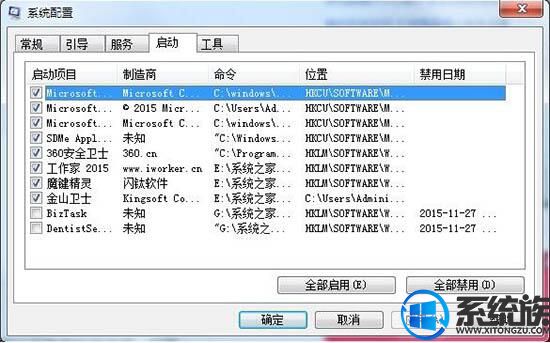
方法二:在任务管理器中结束相应的进程。同时按下Ctrl+Alt+Del组合键,打开任务管理器,在这里面查找所有启动的程序,看哪个内存占用率高就把这个程序结束,如图:

方法三:查看电脑是否中毒。电脑CPU使用率过高有可能是中毒后的症状,把你的杀毒软件升到最新版本后,然后断网全盘杀毒,如图:
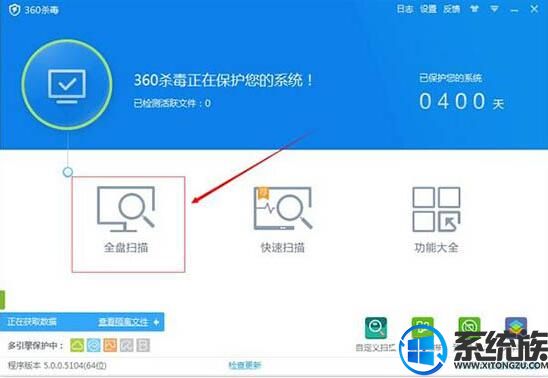
方法四:关闭电脑的各种应用效果。右键点我的电脑,选择属性,在属性内选择“高级系统”设置,如图:
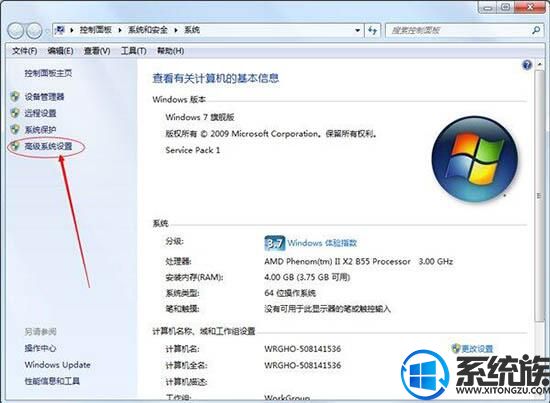
在“高级系统”内选择“高级”选项,在性能下面选择“设置”,如图:
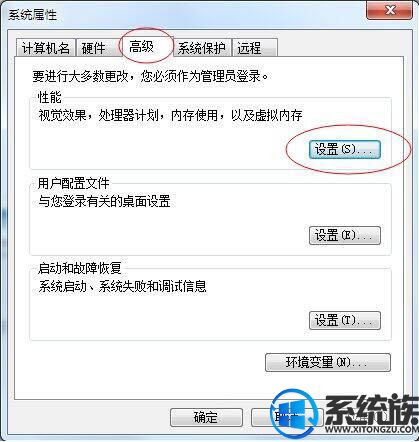
在视觉效果下面取消一些没有用的特效就可以了,如图:
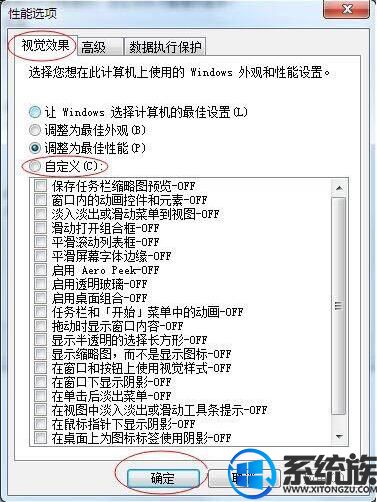
综上所述,大家现在都知道怎么来降低Win7电脑CPU使用率了,如果还不知道的用户可以来学习本篇教程,再分享给需要的朋友,希望本篇教程对大家能有所帮助。获取更多关于优化Win7电脑的教程,请多多关注一下系统族。


















